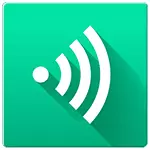
在本文中 - 關於使用FileDrop程序將文件傳輸到Wi-Fi之間的文件到Wi-Fi的簡單方法。此方法需要最少的操作,並且實際上不需要配置,它非常方便,適用於Windows設備,Mac OS X,Android和iOS。
如何使用filedrop驅動文件
首先,您需要將FileDrop程序安裝到應參與文件交換的那些設備(但是,您可以執行此操作,而不安裝某些東西並僅使用瀏覽器,我將在下面寫的內容。
程序的官方網站http://filedropme.com - 點擊網站上的“菜單”按鈕您將看到不同操作系統的下載選項。所有版本的應用程序,除了iPhone和iPad的應用程序外,都是免費的。
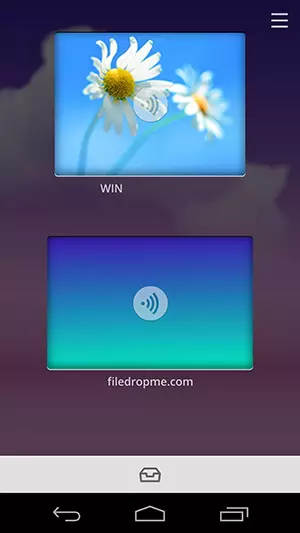
啟動程序後(當您第一次啟動Windows時,您需要允許FileDrop訪問公共網絡),您將看到一個簡單的界面,其中將顯示連接到Wi-Fi路由器的所有設備(包括有線連接。)並安裝了哪些Filedrop。

現在,要將文件傳輸到Wi-Fi,只需將其拖動到應製作傳輸的設備。如果將文件從移動設備傳遞給計算機,則單擊“桌面”計算機上的抽屜圖標:將打開一個簡單的文件管理器,您可以在其中選擇要調度的項目。
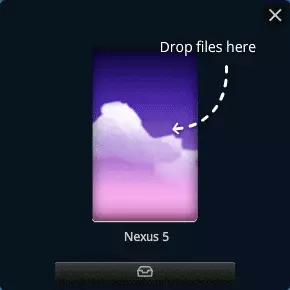
另一個機會 - 要使用FileDrop開放站點瀏覽器(不需要註冊)轉移文件:在主頁上,您還將看到應用程序的運行設備,或者將打開同一頁面,您將只是向它們拖動必要的文件(讓我提醒您所有設備必須連接到一個路由器)。但是,當您檢查發送站點時,並非所有設備都是可見的。

附加信息
除了已經描述的文件傳輸之外,FILEDROP可用於顯示幻燈片示意圖,例如,從移動設備到計算機。為此,請使用“照片”圖標,然後選擇要顯示的圖像。在其網站上,開發人員編寫他們以相同方式顯示視頻和演示的可能性。

通過文件傳輸的速度來判斷,它是通過Wi-Fi連接直接使用整個無線網絡帶寬進行。但是,如果不連接到互聯網,則應用程序不起作用。據我所知,FileDrop通過一個外部IP地址識別設備,在傳輸期間設置它們之間的直接連接(但我可能是錯誤的,我不是網絡協議的專家及其在程序中使用的專家)。
